Le logiciel Lina est capable de proposer à son utilisateur la création d’un rapport Excel journalier, hebdomadaire ou encore mensuel. Avec l’installation d’un Add-In, une barre de menu Lina sera accessible. Il vous faudra en premier lieu renseigner la base sur laquelle vous souhaitez réaliser votre rapport en cliquant sur le bouton « Base de données » à droite.
Une fois connecté à la base, il vous sera possible d’insérer les nombreux éléments proposés par les différents Lina présent ci-dessus. Après avoir choisi et sélectionné le type d’élément à importer, une page Excel s’ouvrira et vous permettra de choisir cette fois les éléments à importer en fonction du type prédéfini ainsi que la période. L’Add-In Excel offre lui aussi, la possibilité à son utilisateur d’éditer comme bon lui semble des tableaux d’analyses croisés en fonction de son besoin et de qu’il souhaite analyser. Il a donc la possibilité de faire un suivi complet de son installation ou de ses lignes tout comme aller consulter les paramètres d’une recette précise.
Dans le cas de notre exemple sur la NEP, voici les différents types de données que l’on pourrait inclure dans notre Excel :
Un rapport mensuel des derniers lavages de chaque équipement :

Figure 38 : Rapport dernier lavage d’équipement
Un rapport de suivi de ligne de lavage :
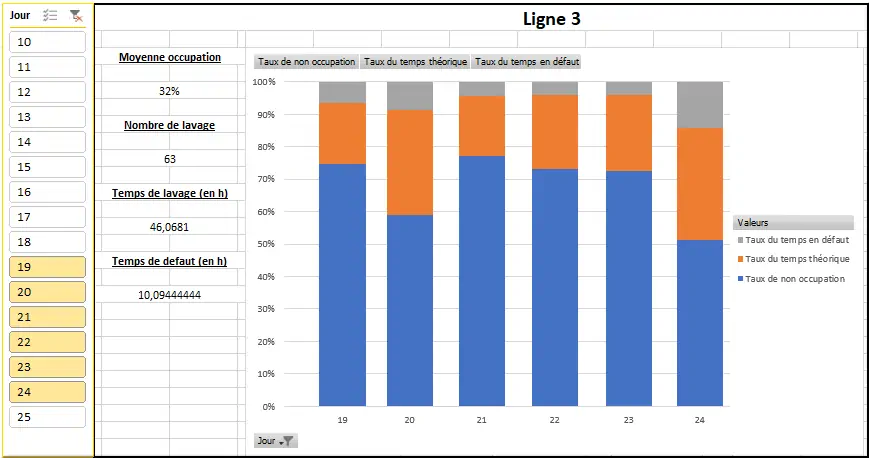
Figure 39 : Suivi Excel de la ligne 3
L’affichage des données ou tu tableau dépend des jours que l’on sélectionne sur le filtre à gauche.
Un rapport détaillant les lavages effectués au cours de la semaine :
Là encore, on peut filtrer les équipements ou les phases de lavages qui nous intéressent.
Ces rapports peuvent ensuite être publiés automatiquement par Lina. Chaque rapport doit posséder un nom et un fichier Excel servant de modèle à suivre. Une fois cette partie configurée, il va falloir renseigner le type de sortie du rapport, la fréquence de déclenchement, la mise en page du fichier ainsi que le nom porté par le rapport une fois généré.
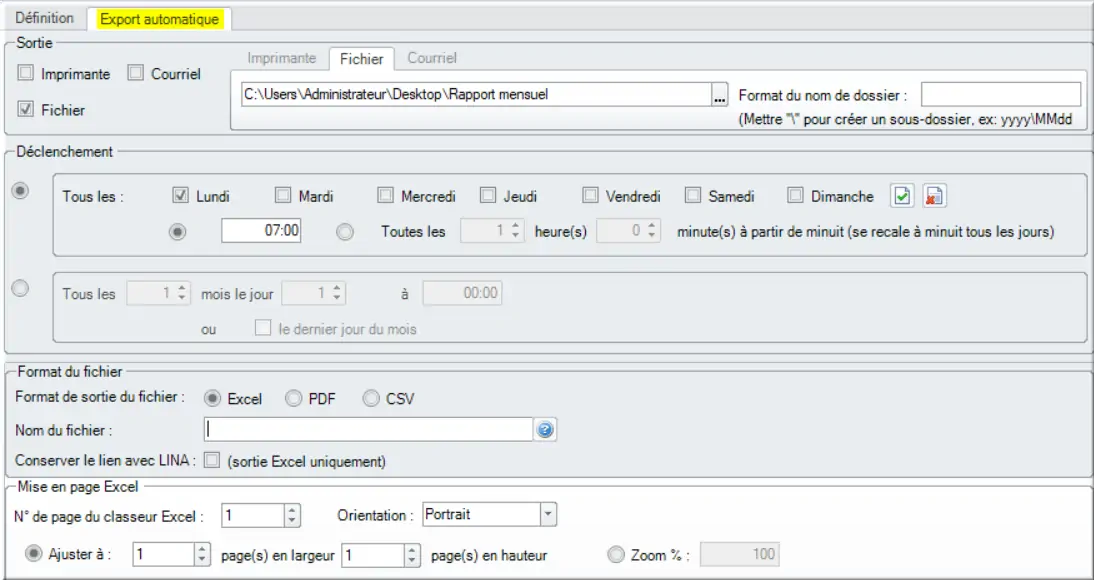
Figure 41 : Barre de menu Lina sur Excel

